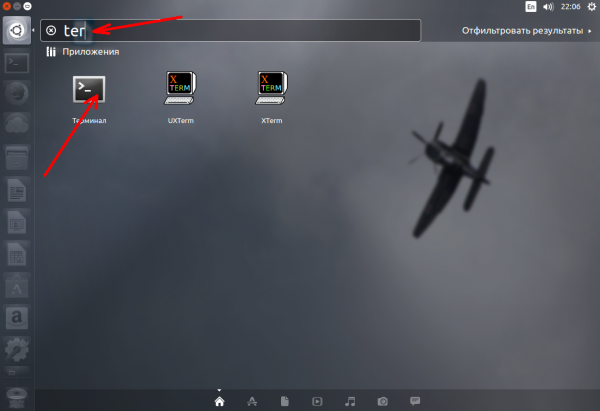Gimp — это лучший графический редактор для Linux. Можно даже сказать что это почти полноценная альтернатива такой известной программы как Photoshop. С помощью Gimp можно сделать что угодно, нужно только уметь.
В этой статье я расскажу как установить Gimp в Ubuntu. Это можно сделать двумя способами: с помощью терминала и с помощью менеджера приложений Ubuntu.
Установка Gimp с помощью терминала
Откройте терминал нажав комбинацию клавиш Ctrl+Alt+T, или кликнув по значку терминала в Dash набрав в поиске terminal:
Далее выполните команду:
sudo apt-get install gimp
Поскольку установка — действие от суперпользователя, система спросит пароль. Наберите пароль и нажмите клавишу Enter, во время набора символов видно не будет, это не ошибка, так нужно для защиты ваших данных.
После завершения загрузки и развертывания файлов вы сможете найти ярлык Gimp в меню Dash:
Или запустить программу из консоли командой:
gimp
Установка Gimp через центр приложений Ubuntu
Запустите центр приложений кликнув на его иконке в меню Dash:
Или на панели Unity:
В поиске наберите Gimp:
Теперь нажмите кнопку установить:
Далее необходимо будет ввести пароль, и после окончания установки можно запускать и пользоваться.